
Neste artigo
Um dos recursos do Mac disponíveis desde o OS X Lion é o AirDrop, um método útil de compartilhamento de dados com qualquer Mac equipado com OS X Lion (ou posterior) e uma conexão Wi-Fi que suporte PAN (Personal Area Networking). PAN é um padrão um tanto recente que foi adicionado à sopa de letrinhas de Wi-Fi de recursos. A ideia do PAN é que dois ou mais dispositivos que estejam dentro do alcance um do outro possam se comunicar usando um método de conexão ponto a ponto. As informações neste artigo se aplicam a Macs lançados em 2008 ou posterior, conforme especificado, e executando o OS X Lion (10.7) ou posterior.
O serviço de compartilhamento de arquivos AirDrop é integrado ao seu Mac.
Imagem cortesia da Apple
Como funciona o AirDrop
O AirDrop usa a tecnologia Bonjour da Apple para ouvir em uma conexão Wi-Fi outro Mac para anunciar os recursos do AirDrop. O AirDrop se anuncia em qualquer conexão de rede disponível, mas quando o AirDrop escuta, ele só presta atenção às conexões Wi-Fi, mesmo se os anúncios do AirDrop estiverem presentes em outras interfaces de rede. Não está claro por que a Apple escolheu limitar o AirDrop ao Wi-Fi, mas parece que a Apple, pelo menos durante os testes, deu ao AirDrop a capacidade de ouvir anúncios do AirDrop em qualquer conexão de rede. Selecione a entrada AirDrop na barra lateral da janela do Finder e todos os Macs na rede com AirDrop estarão visíveis. Arrastar um item para um dos Macs listados inicia uma solicitação de transferência de arquivo. O usuário do Mac de destino deve aceitar a transferência antes que o arquivo seja entregue. Quando a transferência do arquivo é aceita, o arquivo é enviado ao Mac designado e aparece na pasta de downloads do Mac receptor.
Modelos Mac Suportados
Os Macs que suportam AirDrop incluem:
| Modelo | EU IA | Ano |
|---|---|---|
| MacBook | MacBook 5,1 ou posterior | Final de 2008 ou mais tarde |
| MacBook Pro | MacBookPro5,1 ou posterior | Final de 2008 ou mais tarde |
| MacBook Air | MacBookAir2,1 ou posterior | Final de 2008 ou mais tarde |
| Mac Pro | MacPro3,1, MacPro4,1 com placa Airport Extreme | Início de 2008 ou mais tarde |
| Mac Pro | MacPro 5,1 ou posterior | Meados de 2010 ou mais tarde |
| iMac | iMac9,1 ou posterior | Início de 2009 ou mais tarde |
| Mac mini | Macmini4,1 ou posterior | Meados de 2010 ou mais tarde |
Habilitar AirDrop em qualquer conexão de rede
Ativar os recursos do AirDrop para todas as redes é relativamente simples; tudo o que é necessário é um pouco da magia do Terminal para fazer as alterações.
-
Lançar terminal, localizado em /Formulários/Serviços de utilidade pública.
-
No prompt de comando do Terminal, digite o seguinte: defaults write com.apple.NetworkBrowser BrowseAllInterfaces 1
O comando aparece todo em uma linha, sem quebras de linha. Seu navegador da web pode mostrar o comando em várias linhas. Se você vir qualquer quebra de linha, ignore-as.
-
Depois de digitar ou copiar / colar o comando no Terminal, pressione Entrar.
Desative o AirDrop em qualquer rede, exceto em sua conexão Wi-Fi
-
Retorne o AirDrop ao seu comportamento padrão emitindo o seguinte comando no Terminal:
padrões gravam com.apple.NetworkBrowser BrowseAllInterfaces 0
-
Aperte Entrar depois de digitar ou copiar / colar o comando.
Não está pronto para o horário nobre
Embora o AirDrop funcione bem quando usado em sua configuração padrão por Wi-Fi, você pode encontrar alguns problemas com esse método não sancionado pela Apple para usar o AirDrop em outras conexões de rede.
- Pode ser necessário reiniciar o Mac após executar o comando Terminal antes que os recursos do AirDrop sejam aplicados. Isso inclui habilitar ou desabilitar o recurso AirDrop.
- O AirDrop geralmente lista Macs próximos com recursos do AirDrop. De vez em quando, os Macs habilitados para AirDrop conectados por Ethernet com fio saem da lista AirDrop e aparecem novamente mais tarde.
- Habilitar o AirDrop em qualquer rede parece enviar dados em um formato não criptografado. Normalmente, os dados do AirDrop são enviados criptografados. É melhor limitar esse hack do AirDrop a uma pequena rede doméstica onde todos os usuários sejam confiáveis.
- Habilitar o AirDrop em qualquer rede faz com que o AirDrop funcione apenas para Macs que estão na mesma rede; nenhuma conexão ad-hoc é permitida.
- Usar o sistema de compartilhamento de arquivos padrão do OS X pode ser um método mais estável para transferências de arquivos em uma rede com fio.
Mais da Lifewire
-
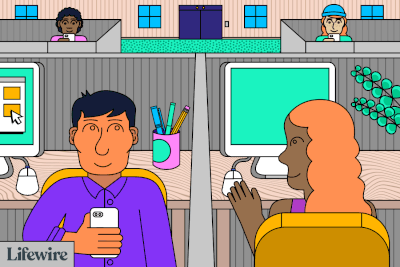
Como usar o AirDrop no seu iPhone
-
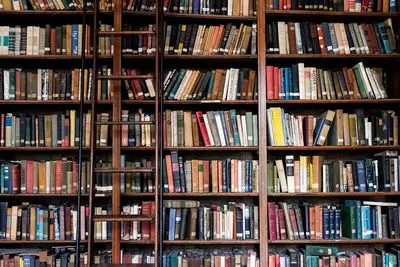
Três maneiras de acessar a pasta da biblioteca em seu Mac
-
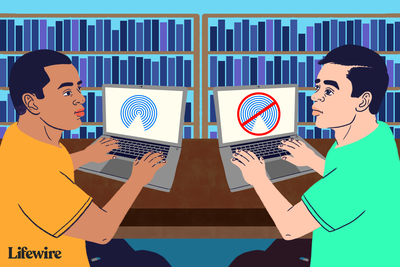
O AirDrop não funciona? 5 dicas para você começar de novo
-
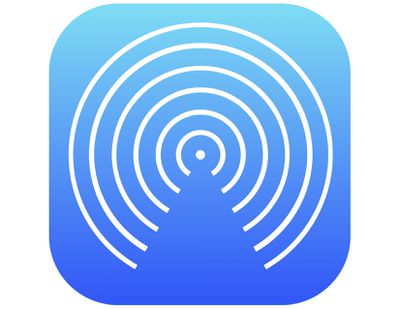
Aprenda a compartilhar arquivos no AirDrop para Mac OS X e iOS
-
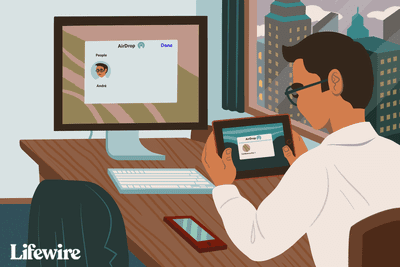
O que é AirDrop? Como funciona?
-
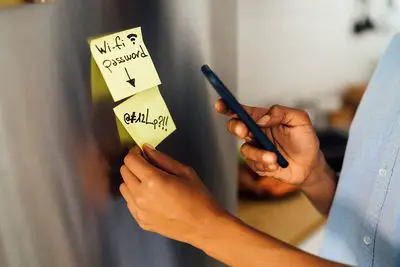
Como encontrar uma senha Wi-Fi no Android
-
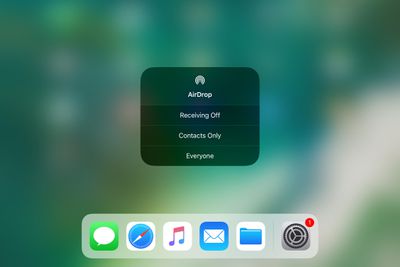
Como acessar o AirDrop no iOS Control Center
-

Como sincronizar fotos com o iPhone
-

Como transferir fotos de qualquer telefone para o seu computador
-
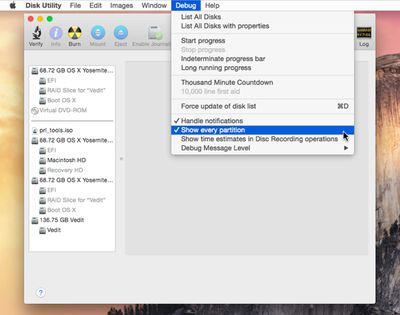
Ativar menu de depuração do utilitário de disco
-
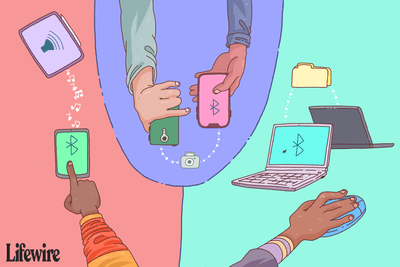
Como usar o Bluetooth para transferir arquivos entre dispositivos
-

Motivos da queda das conexões Wi-Fi
-
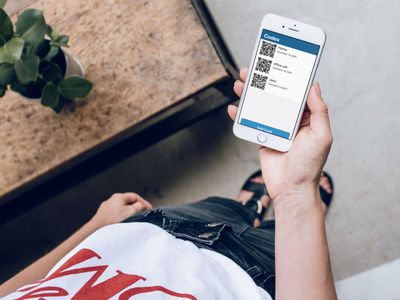
Como compartilhar uma senha Wi-Fi do iPhone para o Android
-
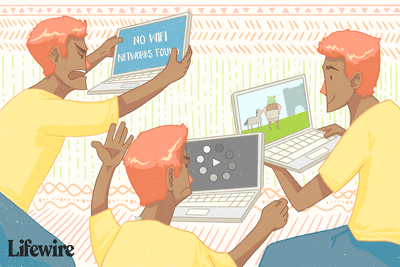
Como medir a força do sinal de seu Wi-Fi
-
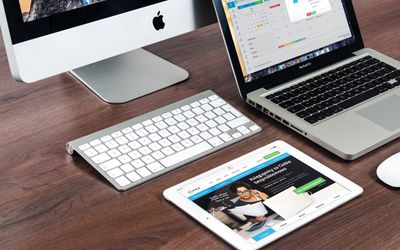
Como transferir dados de Mac para Mac com o assistente de migração
-
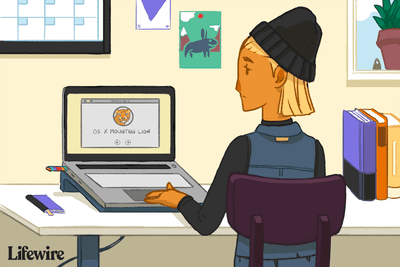
Como fazer um instalador Flash inicializável do OS X ou macOS
Seus direitos de privacidade
A Lifewire e nossos parceiros terceirizados usam cookies e processam dados pessoais como identificadores exclusivos com base em seu consentimento para armazenar e / ou acessar informações em um dispositivo, exibir anúncios personalizados e para medição de conteúdo, percepção do público e desenvolvimento de produtos. Para alterar ou retirar suas opções de consentimento para Lifewire.com, incluindo seu direito de contestar quando um interesse legítimo é usado, clique abaixo. A qualquer momento, você pode atualizar suas configurações por meio do link “Privacidade da UE” na parte inferior de qualquer página. Essas escolhas serão sinalizadas globalmente para nossos parceiros e não afetarão os dados de navegação. Lista de parceiros (fornecedores)
Nós e nossos parceiros processamos dados para:
Digitalize ativamente as características do dispositivo para identificação. Use dados precisos de geolocalização. Armazene e / ou acesse informações em um dispositivo. Selecione o conteúdo personalizado. Crie um perfil de conteúdo personalizado. Avalie o desempenho do anúncio. Selecione anúncios básicos. Crie um perfil de anúncios personalizados. Selecione anúncios personalizados. Aplique pesquisas de mercado para gerar insights sobre o público. Avalie o desempenho do conteúdo. Desenvolva e melhore produtos. Lista de parceiros (fornecedores)
